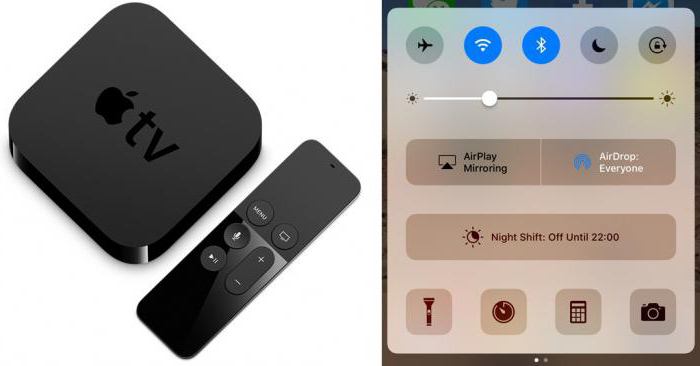Mee eens, soms bij gebruik oplaptops van programma's die een grote werkruimte nodig hebben, die een standaardscherm niet kan bieden, is het veel handiger om een modern televisiepaneel als monitor te gebruiken. In dit opzicht is er een dringende behoefte om het probleem op te lossen wanneer u een tv via een VGA-uitgang op een laptop moet aansluiten. Waarom VGA? Omdat bijna alle laptop- en tv-modellen zijn uitgerust met dergelijke connectoren. Maar wanneer u een dergelijke verbinding tot stand brengt, kunt u in sommige gevallen enkele problemen tegenkomen. Verder wordt getoond hoe u ze kunt omzeilen of elimineren, en hoe u de juiste verbinding en initiële configuratie van beide apparaten kunt maken.
Hoe een tv via VGA op een laptop aansluiten: wat heb je nodig?
De eerste stap is om ervoor te zorgen dat het in de buurt isovereenkomstige connectoren op beide apparaten. Bij het aansluiten van apparaten op elkaar is het natuurlijk raadzaam om de gelijknamige uitgangen en ingangen te gebruiken. Hier zijn geen problemen.

Maar je kunt vaak een situatie vinden wanneerde laptop heeft alleen een VGA-uitgang (ook wel D-Sub genoemd) en de tv heeft alleen een HDMI-connector. Hier is de essentie van de vraag hoe je een tv via VGA-HDMI op een laptop aansluit, het gebruik van een speciale adapter.
VGA-verbindingsproblemen
Maar daar houden de problemen ook niet op. Dit komt doordat alleen een beeld via VGA wordt verzonden, maar geen geluid.

Maar velen zouden graag de krachtige luidsprekersystemen van moderne tv-panelen met meerkanaals geluid willen gebruiken. Hoe sluit je een tv via VGA aan op een laptop zodat er ook geluid is?

In zo'n situatie moet u een special aanschaffeneen VGA-naar-HDMI-adaptermodel, dat bovendien aansluitingen heeft voor audiotransmissie (ofwel een gewone 3,5 mm mini-jack of standaard "tulpen").
Hoe sluit ik tv aan op laptop via VGA met geluid?
In de regel levert de verbinding bij het kiezen van het bovenstaande schema geen bijzondere problemen op.
Met VGA- en HDMI-connectoren aansluitende bijbehorende poorten, waarna de audiokabel wordt aangesloten. De connectoren kunnen niet worden verward. Er is een speciale aansluiting voor een mini-jack en tulpen worden aangesloten in overeenstemming met de kleurmarkeringen.
Initiële scherminstellingen
De tv is via VGA-HDMI op een laptop aangesloten. Nu moet u uw instellingen voor schermspiegeling controleren.

Mogelijk moet u het type in eerste instantie specificerenaansluiting op het tv-paneel door HDMI als bron te selecteren door herhaaldelijk op de knop Source (Input) op de afstandsbediening te drukken of door het bijbehorende menu te openen. Op sommige modellen televisiepanelen kan het nodig zijn om de TV / AV- of TV / Video-modi in of uit te schakelen (het hangt allemaal uitsluitend af van de aanpassing van de tv en de fabrikant).
Daarna om de tv op de laptop aan te sluitenvia VGA moet u de afbeelding naar het tv-paneel sturen. In de regel moet een van de functietoetsen F1-F12 een speciaal pictogram met twee schermen hebben. De knop wordt gebruikt in combinatie met de Fn-toets, hoewel er geen uniforme standaard is onder fabrikanten. Gewoonlijk leidt een enkele druk tot het verschijnen van een afbeelding op de tv, de tweede geeft de afbeelding terug naar het laptopscherm.
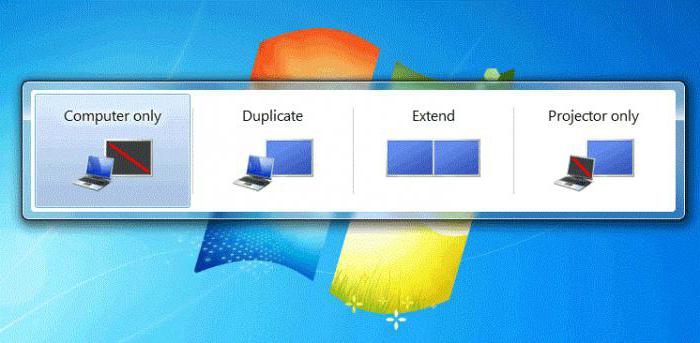
Alle Windows-systemen hebben echteruniversele oplossing. Het volstaat om de combinatie Win + P te gebruiken, waarna het setup-menu verschijnt, inclusief schermuitbreiding voor meerdere monitoren of duplicatie. In Windows 10 is deze functie beschikbaar door rechtsonder op het meldingspictogram in het systeemvak te klikken. Als de automatische instelling van de scherminstellingen niet werkte, moet u de resolutie op de tv rechtstreeks in het Windows-systeem handmatig instellen op basis van de kenmerken en mogelijkheden.
Alternatieve methode voor beeldaanpassing
Maar laten we zeggen dat deze methode de tv niet via VGA op de laptop heeft aangesloten, of de combinatie werkte om de een of andere reden niet.

Als terugval kunt uRMB op een vrij gedeelte van het "Bureaublad" met een keuze aan schermresolutie-instellingen. In de basisinstellingen kunt u dezelfde bewerkingen uitvoeren (het scherm uitbreiden naar twee monitoren of het dupliceren, afhankelijk van de behoeften van de gebruiker). Als u bijvoorbeeld uitbreidt naar een tv-paneel, kunt u alleen de mediaspeler weergeven en bij het dupliceren de volledige ruimte van het "Bureaublad" of een lopend programma.
Geluidsinstelling
Het blijkt dat je een tv op een laptop aansluitvia de VGA-connector - slechts de helft van de strijd. Nu heb je te maken met de geluidsinstellingen, aangezien Windows-systemen om de een of andere reden niet automatisch overschakelen naar tv-panelen.
U kunt de instelling van de geluidsparameters oproepenhet RMB-menu op het volumepictogram in het systeemvak, waar de regel met afspeelapparaten is geselecteerd. De instellingen zijn in principe toegankelijk via het standaard "Configuratiescherm".

Hier op het afspeeltabblad zou je moeten tekenenaandacht voor het apparaat met HDMI in de naam. Door met de rechtermuisknop te klikken, wordt een submenu geopend en de standaardregel voor apparaatgebruik wordt daarin geselecteerd. Als het audiosysteem van het tv-paneel niet in de lijst staat, moet u in het opgeroepen menu de weergave van losgekoppelde apparaten activeren en vervolgens de hierboven beschreven stappen herhalen.
Wat betreft het wisselen van het geluidsformaat, hierhet hangt allemaal af van de mogelijkheden van het luidsprekersysteem van de tv zelf. Op sommige modellen vindt u direct op de afstandsbediening een speciale knop die het geluid verandert, verschillende audiocircuits activeert door het prioriteitsgeluid van verschillende luidsprekers in te stellen, de equalizer, indien aanwezig, enz.
conclusie
Zoals u kunt zien, is het probleem hoe u verbinding kunt makenTv naar laptop via VGA-out, de oplossing is vrij eenvoudig. In theorie zouden er geen vragen moeten zijn bij de keuze van connectoren. Het belangrijkste is om de daaropvolgende aanpassing van de overdracht van beeld en geluid naar het televisiepaneel uit te voeren. Ook hier worden echter geen speciale problemen verwacht, aangezien bij Windows-systemen deze hele procedure gestandaardiseerd is.
Eigenlijk wordt de verbindingsprocedure teruggebracht totde juiste keuze van de vereiste adapter, de verbinding met beide apparaten, het instellen van de beeld- en geluidsparameters. In dit geval kan Windows soms, bij het kiezen van een audioapparaat, de bijbehorende driver installeren. Maar een dergelijke procedure wordt op de achtergrond uitgevoerd en deelname van de gebruiker aan dit proces is helemaal niet vereist. Voor de rest, zoals de praktijk laat zien, is alles eenvoudig, zelfs met het gebruik van verschillende verouderde modellen laptops en televisiepanelen. En in het geval van smart-tv's wordt de installatie meestal nog eenvoudiger gemaakt. In de meeste gevallen zijn dergelijke panelen in eerste instantie gericht op de mogelijkheid om externe computers of mobiele apparaten aan te sluiten met automatische apparaatherkenning en de bijbehorende instellingen op het moment van verbinding.